Відмінності між версіями «Логістична специфікація»
Матеріал з Інструкція користувача
| Рядок 1: | Рядок 1: | ||
| − | <div align="justify">Для того щоб розпочати роботу із функціоналом логістичної специфікації договору необхідно авторизуватися на сайті Порталу і на Головній сторінці вибрати модуль '''"Договори поставки товарів"''' (Малюнок | + | <div align="justify">Для того щоб розпочати роботу із функціоналом логістичної специфікації договору необхідно авторизуватися на сайті Порталу і на Головній сторінці вибрати модуль '''"Договори поставки товарів"''' (Малюнок 1).</div> |
<div align="justify"> | <div align="justify"> | ||
[[Файл:2018-08-03_9-30-55_9.11_new.png|none|frame|link=|180px]] | [[Файл:2018-08-03_9-30-55_9.11_new.png|none|frame|link=|180px]] | ||
| − | ''Малюнок | + | ''Малюнок 1 - Вибір модуля "Договори поставки товарів" '' |
| − | У результаті виконаних дій виконується перехід до блоку роботи із договорами поставки, де необхідно вибрати блок '''"Змінити логістичну специфікацію"''' (Малюнок | + | У результаті виконаних дій виконується перехід до блоку роботи із договорами поставки, де необхідно вибрати блок '''"Змінити логістичну специфікацію"''' (Малюнок 2). |
''[[Файл:2018-08-03_9-31-06_9.12_new.png|none|frame|link=|180px]]'' | ''[[Файл:2018-08-03_9-31-06_9.12_new.png|none|frame|link=|180px]]'' | ||
| − | ''Малюнок | + | ''Малюнок 2 - Вибір блоку по зміні специфікації'' |
| − | У результаті виконаних дій відкривається сторінка "Логістичні специфікації", де відображено перелік договорів, на які у Вас є доступ (Малюнок | + | У результаті виконаних дій відкривається сторінка "Логістичні специфікації", де відображено перелік договорів, на які у Вас є доступ (Малюнок 3). |
| − | Для того щоб розпочати роботу безпосередньо щодо зміни логістичної специфікації договору необхідно вибрати відповідний договір у списку (Малюнок | + | Для того щоб розпочати роботу безпосередньо щодо зміни логістичної специфікації договору необхідно вибрати відповідний договір у списку (Малюнок 3). |
[[Файл:2018-11-13_8-35-58_Спецификация_1.png|none|frame|link=|180px]] | [[Файл:2018-11-13_8-35-58_Спецификация_1.png|none|frame|link=|180px]] | ||
| − | ''Малюнок | + | ''Малюнок 3 - Вікно вибору договору'' |
| − | Після вибору договору, буде відкрито сторінка із даними по специфікації, яка складається з двох вкладок <span style="text-decoration: underline;">"Специфікація у системі FOZZY"</span> та <span style="text-decoration: underline;">"Підтверджена специфікація"</span> (Малюнок | + | Після вибору договору, буде відкрито сторінка із даними по специфікації, яка складається з двох вкладок <span style="text-decoration: underline;">"Специфікація у системі FOZZY"</span> та <span style="text-decoration: underline;">"Підтверджена специфікація"</span> (Малюнок 4). |
| − | Автоматично відкрита вкладка "Специфікація у системі FOZZY" (Малюнок | + | Автоматично відкрита вкладка "Специфікація у системі FOZZY" (Малюнок 4, Покажчик 2), а на вкладці "Підтверджена специфікація" (Малюнок 4, Покажчик 3) відображається інформація про підтверджену специфікацію. |
| − | <span style="text-decoration: underline;">'''Закладка "Специфікація у системі FOZZY" містить такі інформаційні та функціональні блоки (Малюнок | + | <span style="text-decoration: underline;">'''Закладка "Специфікація у системі FOZZY" містить такі інформаційні та функціональні блоки (Малюнок 4):'''</span> |
| − | '''1. '''Інформаційне повідомлення "Увага! Є непідтверджені дані (кількість специфікацій що чекають | + | '''1. '''Інформаційне повідомлення "Увага! Є непідтверджені дані (кількість специфікацій що чекають підтвердження) (кількість підтверджених специфікацій)" (Малюнок 4, Покажчик 1). |
| − | '''2.''' Функціональна кнопка виконання дії щодо підтвердження специфікації у системі - '''"Підтвердити специфікацію"''' (Малюнок | + | '''2.''' Функціональна кнопка виконання дії щодо підтвердження специфікації у системі - '''"Підтвердити специфікацію"''' (Малюнок 4, Покажчик 5). |
| − | Якщо специфікацію вже було | + | Якщо специфікацію вже було підтверджено, кнопка "Підтвердити специфікацію" неактивна (підсвічено сірим кольором). |
| − | '''3.''' Функціональна кнопка переходу до редагування даних специфікації - '''"Редагувати специфікацію"''' (Малюнок | + | '''3.''' Функціональна кнопка переходу до редагування даних специфікації - '''"Редагувати специфікацію"''' (Малюнок 4, Покажчик 6). |
| − | '''4.''' Функціональне посилання, за допомогою якого | + | '''4.''' Функціональне посилання, за допомогою якого виконується збереження даних специфікації в "Excel-файл" - '''"Зберегти в файл Excel"''' (Малюнок 4, Покажчик 7). |
'''5.''' Блок із даними по артикулам. | '''5.''' Блок із даними по артикулам. | ||
| Рядок 61: | Рядок 61: | ||
[[Файл:2020-01-16_13-40-20_спецификация_15.png|none|frame|link=|180px]] | [[Файл:2020-01-16_13-40-20_спецификация_15.png|none|frame|link=|180px]] | ||
| − | ''Малюнок | + | ''Малюнок 4 - Специфікація'' |
</div> | </div> | ||
Поточна версія на 13:30, 25 вересня 2024
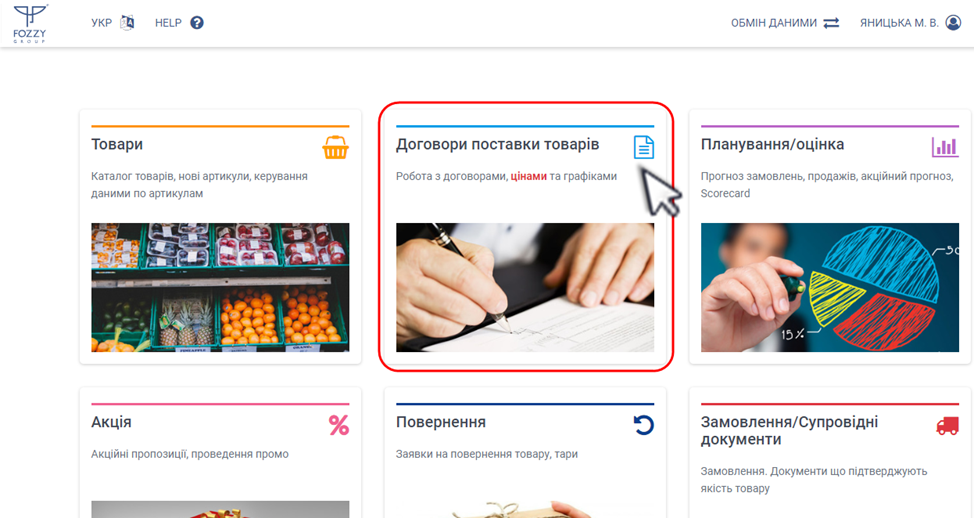
Малюнок 1 - Вибір модуля "Договори поставки товарів"
У результаті виконаних дій виконується перехід до блоку роботи із договорами поставки, де необхідно вибрати блок "Змінити логістичну специфікацію" (Малюнок 2).
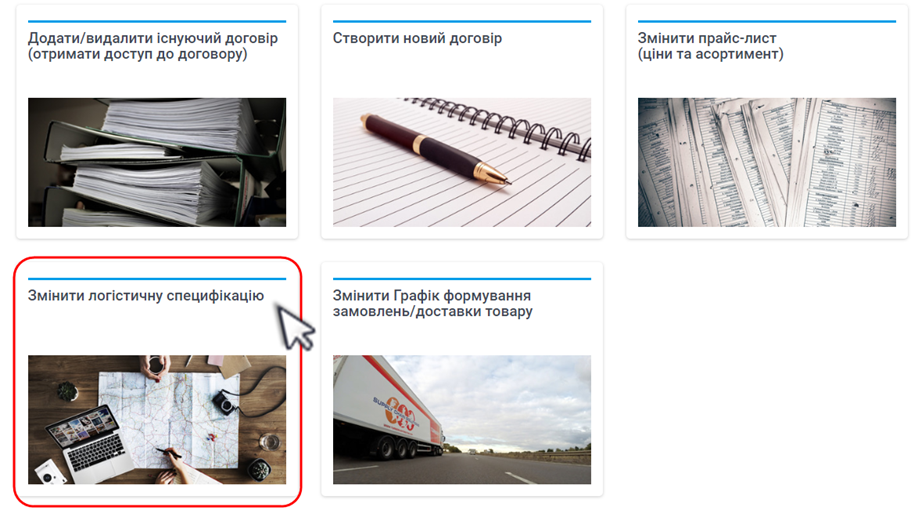
Малюнок 2 - Вибір блоку по зміні специфікації
У результаті виконаних дій відкривається сторінка "Логістичні специфікації", де відображено перелік договорів, на які у Вас є доступ (Малюнок 3).
Для того щоб розпочати роботу безпосередньо щодо зміни логістичної специфікації договору необхідно вибрати відповідний договір у списку (Малюнок 3).
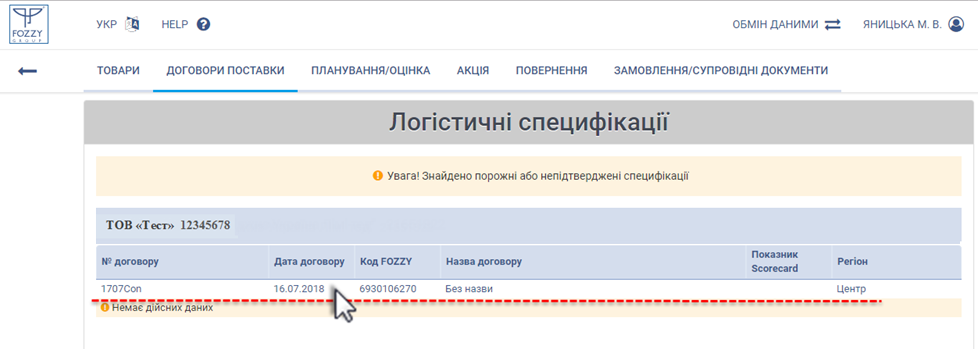
Малюнок 3 - Вікно вибору договору
Після вибору договору, буде відкрито сторінка із даними по специфікації, яка складається з двох вкладок "Специфікація у системі FOZZY" та "Підтверджена специфікація" (Малюнок 4).
Автоматично відкрита вкладка "Специфікація у системі FOZZY" (Малюнок 4, Покажчик 2), а на вкладці "Підтверджена специфікація" (Малюнок 4, Покажчик 3) відображається інформація про підтверджену специфікацію.
Закладка "Специфікація у системі FOZZY" містить такі інформаційні та функціональні блоки (Малюнок 4):
1. Інформаційне повідомлення "Увага! Є непідтверджені дані (кількість специфікацій що чекають підтвердження) (кількість підтверджених специфікацій)" (Малюнок 4, Покажчик 1).
2. Функціональна кнопка виконання дії щодо підтвердження специфікації у системі - "Підтвердити специфікацію" (Малюнок 4, Покажчик 5).
Якщо специфікацію вже було підтверджено, кнопка "Підтвердити специфікацію" неактивна (підсвічено сірим кольором).
3. Функціональна кнопка переходу до редагування даних специфікації - "Редагувати специфікацію" (Малюнок 4, Покажчик 6).
4. Функціональне посилання, за допомогою якого виконується збереження даних специфікації в "Excel-файл" - "Зберегти в файл Excel" (Малюнок 4, Покажчик 7).
5. Блок із даними по артикулам.
В даному блоці відображено дані договорів постачань з ЦБД. При кожному оновленні сторінки дані також оновлюються.
Для перегляду доступна така інформація про договір:
"Артикул FOZZY" - код артикула зі специфікації договору.
"Штрих-код одиниці продажу" - основний штрих-код за одиничною розфасовкою із ЦБД.
"Назва артикула" - назва артикула із ЦБД.
"Одиниці вимірювання" - значення одиниці вимірювання артикула із ЦБД.
"Логістична одиниця замовлення" - значення логістичної одиниці замовлення.
"Розфасовка логістичної одиниці (шт.)" - кількість одиниць товару, що містяться в Логістичній одиниці замовлення.
"Поточний статус" - статус позиції специфікації: активний/блокований.
"Період непостачання" - для позицій, по яким створено попередження про непостачання, виводиться період непостачання. Для активних позицій, поля з датами не заповнюються.
"Дата останніх змін" - дата останньої зміни специфікації за договором.
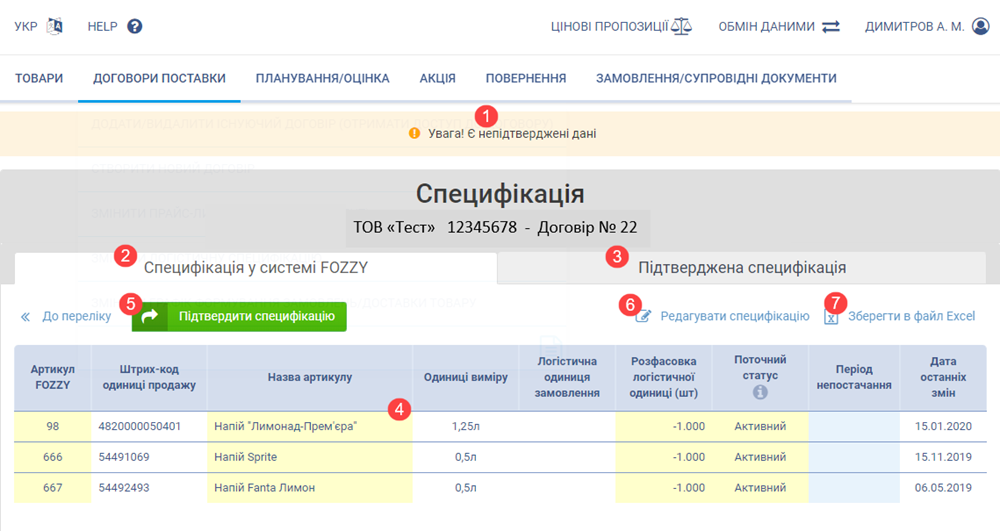
Малюнок 4 - Специфікація